
Hier ist der 2. Teil unserer Plugin-Parade. Es geht um die von uns auf Backrezepte-Blog.de eingesetzten Plugins und jeder der einen Blog erstellen will, muss sich früher oder später auch mit Plugins auseinandersetzen.
Also, jetzt geht’s weiter mit Teil 2 der Liste:
Layered Popups
Dieses 16 USD teure Plugin ist ein super konfigurierbares und sehr umfangreiches Pop-Up Tool. Ich verwende es für unsere (hoffentlich nicht allzu nervigen) Newsletter-Popups und als Möglichkeit, aufmerksamkeitsstark Hinweise an die Leser auszuliefern. Dabei kann man die Gestaltung sehr einfach und individuell vornehmen oder auf eine umfangreiche vorgestaltete Layout-Bibliothek zurückgreifen. Die einzelnen Elemente (Layer) innerhalb eines Popups sind einzeln animierbar, so dass ganz adrette Animationen möglich sind.
Auch A/B-Tests zwischen zwei oder mehr Popups sind möglich, sowie die Option Popups inline, also innerhalb von bestimmten Beiträgen per Shortcode einzubinden. Darüber hinaus lässt sich die „Agressivität“ der Popups sehr gut steuern und somit auch gut auf die Toleranzgrenzen der Leser einstellen.
Positiv ist auch die Anbindung an verschiedenen Newsletter-Services, die dann automatisch die Anmeldedaten aus Registrierungsformularen des Popups übernehmen können. Unterstützt werde z. B. Mailchimp, Sendy oder das weiter unten beschiebene Newsletter Plugin Mailpoet.
 Mailpoet (früher Wysija Newsletters)
Mailpoet (früher Wysija Newsletters)
Das Newsletter-Plugin Mailpoet war vor etwa einem halben Jahr in den Blogger-Schlagzeilen, denn es hatte eine Sicherheitslücke, durch die ganz viele WordPress-Installationen gehackt wurden. So auch Backrezepte-Blog.de. Mist!
Ich habe lange überlegt, ob ich das Plugin jemals wieder in Einsatz bringe. Ehrlich gesagt war ich schon recht angesäuert. Aber nachdem ich andere und vor allem vom Blog getrennte Newsletter-Services getestet hatte (z. B. Cleverreach), habe ich erkannt, wie sehr viel leichter es ist, ansprechende E-Mailings mit Mailpoet zu erstellen. Ich weiß, dass die Entwickler des Plugins sehr aktiv sind und ständig an der Verbesserung arbeiten und ausgehend davon, dass nach dem Problem immer besser ist, als vor dem Problem, habe ich Mailpoet also wieder in Dienst gestellt. Bisher reibungslos und zu meiner vollen Zufriedenheit.
Mit Mailpoet lassen sich Newsletter ganz einfach mittels Drag-and-Drop für seinen Blog erstellen und – und das ist für mich ausschlaggebend – auch Beiträge (z. B. als Exzerpt mit Bild) einfach in den Newsletter hineinziehen. Auch der Versand läuft direkt im WordPress-Backend und die in der kostenlosen Version verfügbare Statistik ist für uns zur Zeit völlig ausreichend. Ein weiterer Pluspunkt ist die gute Adaption an die deutsche Rechtslage in Sachen Datenschutz. Mailpoet unterstützt das Double-Opt-In, d. h. der Abonnent muss seine Anmeldung per E-Mail-Link nochmals bestätigen, und auch die zusätzlichen Informationen zu den Themen Datenschutz und rechtliche Hinweise z. B. für Euer Impressum sind beispielhaft auf der Entwicklerseite verfügbar und durch einen Rechtsanwalt geprüft. Das ersetzt zwar nicht eine eventuelle individuelle rechtliche Prüfung des eigenen Newsletters, aber es bietet eine gewisse Grundsicherheit.
Mailpoet kommuniziert im übrigen mit oben beschriebenen Plugin Layered Popups in Sachen Newsletteranmeldungen in Popup-Formularen.
Media Rename
Der durchschnittliche Blogger kümmert sich möglicherweise nicht besonders um die Namen der hochgeladenen Medien, z. B. Bilder. Wer aber ein wenig an SEO denkt, der weiß, dass auch der Name einer Bilddatei von Google & Co. betrachtet und ins Ranking mit einbezogen wird. Oder man hat eine Datei hochgeladen und dabei nicht auf Sonderzeichen wie Umlaute oder Leerzeichen geachtet. Auch das kann auf manchen Servern und mit manchen Browsern heftige Probleme verursachen. Oder man lädt ein hübsches Portraitfoto von sich hoch, aber die Datei heißt dummerweise “ Ich-nackig-am-Strand.jpg“.
In allen drei Fällen wäre es ratsam, die Datei umzubenennen. Dabei reicht es aber nicht, den vermeintlichen Titel der Mediendatei in der Mediathek zu ändern, denn das betrifft nur das Titel-Attribut der Datei, nicht aber den eigentlichen Dateinamen. Und was ist, wenn man eine alte Datei umbenennen will und man weiß gar nicht mehr von wieviel Beiträgen man auf sie verlinkt? Verändert man den Namen, oder lädt die Datei neu hoch, so muss man eben auch alle Links die auf diese Datei zeigen ändern. Eine Sauarbeit und sehr fehlerbehaftet.
Da hilft das Plugin Media Rename: es ändert nicht nur den „wahren“ Dateinamen, sondern scannt auch die Datenbank und aktualisiert alle darauf verweisenden Links.
Man sieht schon an der Länge meiner Ausführungen, dass vermeintlich unscheinbare Tools oft einen viel größeren Nutzen haben, als zunächst erwartet.
Mimetypes Link Icons
Jetzt hab ich vorhin so viel geschrieben, dass ich’s hier zum Glück kurz machen kann. Wenn Ihr z. B. Dateien für Eure Leser zum Download bereitstellt, wie z. B. PDFs oder Word-Dokumente, dann liefert dieses Plugin automatisch ein kleines Icon zum Link mit aus, mit dem man optisch die Dateiart wiedererkennen kann. Ein PDF bekommt dann das weiß-rote Adobe Acrobat Logo oder ein Excel-Sheet wird mit dem weiß-grünen Tabellen-Icon geziert. In der umfangreichen Pictogramm-Datenbank des Plugins, findet fast jedes gängige Dokument sein passendes Icon und man kann wählen, ob es vor oder nach dem Link erscheint und in welcher Größe es platziert werden soll.
NoFollowr
Wirklich ein nützliches Tool, wenn man eine Pinguin-Phobie hat.
Häh?!?
Jetzt im Detail: Google hat bestimmte Regeln aufgestellt, was die Verlinkung auf externe Seiten betrifft. Insbesondere wenn es um bezahlte Links geht. Diese sollen, wenn es nach Google geht (und das ist ja zur Zeit fast schon eine Naturgesetz), im Code so gekennzeichnet werden, dass der Google-Crawler ihnen nicht folgt. So sollen „echte“ Empfehlungen von den bezahlten getrennt werden und damit auch die werbliche Verzerrung im Ranking auf den Suchergebnisseiten bereinigt werden (Fachleute mögen mir meine extrem vereinfachte, aber hoffentlich im Prinzip richtige Darstellung verzeihen). Nun gab es kürzlich eine Aktualisierung dieser Google-Regeln, die unter dem Schlagwort „Pinguin-Update“ im Netz kursieren und dabei hat es einigen Bloggern, die gegen die Gesetze des „großen G“ verstießen, kräftig den Traffic geschmälert wenn sie unerlaubte Dinge in ihrem Blog erstellen.
Also: jedesmal, wenn Ihr auf eine andere Seite verlinkt, ist das quasi eine Empfehlung der Seite. Ob ihr nun die bezahlten Links für den Crawler sperren wollt oder einfach nur der Meinung seid, dass das Link-Ziel nicht wichtig genug wäre, ist eigentlich egal. In beiden Fällen muss im Anker-Tag dieses Links ein rel=“nofollow“ Attribut einfügt werden. Und schon wieder haben wir den Salat, denn nicht jeder kann HTML oder denkt immer daran.
Und hier kommt das Plugin NoFollowr ins Spiel. Es zeigt angemeldeten Autoren hinter jedem ausgehenden Link (auf der Frontend-Seite) ein kleines Symbol, das anzeigt, ob dieser Link auf nofollow gesetzt ist oder nicht. Wenn ja, dann sieht man ein grünes Häkchen. Mit einem Klick auf dieses kleine Symbol kann man direkt auf der Beitragsseite das nofollow-Attribut setzen ohne eine einzige Zeile HTML tippen zu müssen. Das geht natürlich auch in die andere Richtung und somit kann man praktisch on-the-fly die Links entsprechend für den Blog erstellen.
Damit sollte dann auch ein Pinguin wieder zum Happy Feet werden.
Page-links-to
Dieses Plugin fügt dem Editor ein weiteres Eingabefeld hinzu in dem man eine URL angeben kann, die anstelle des betreffenden Posts angezeigt werden soll. Also eine Umleitung auf eine andere Seite. Warum braucht man das ab und zu? Z. B. hat man einen älteren Beitrag, der immer noch etliche Besucher anzieht, aber man möchte eigentlich einen neuen Post zu diesem Thema in seinem Blog erstellen. Um diese Besucher nicht zu verlieren, kann man einfach den alten Beitrag auf den neuen „umbiegen“ und so funktionieren alle alten Bookmarks der Leser immer noch, landen dann aber auf dem aktuelleren Post. Natürlich kann man aber auch ganz einfach eine externe Seite, statt des Beitrags anzeigen lassen.
Post Snippets
Mit Post Snippets kann man per Shortcode selbst definierte Textbausteine in Beiträge und Seiten einfügen. Das kann einfacher Text sein, der immer wiederkehrt oder auch Code. Ein praktischer Helfer, wenn man z. B. wiederkehrende Listen oder Tabellen in mehreren Posts veröffentlicht. So muss man bei Änderungen in diesen Listen nur einmal im Post-Snippet ändern und nicht in allen Beiträgen in denen sie erscheinen.
Redirection
Mit diesem Plugin kann man „echte“ 301-Umleitungen für seinen Blog erstellen. Sollte zum Beispiel ein Post oder eine Seite gelöscht werden, so ist es nicht selten der Fall, dass trotzdem noch Leser über Suchmaschinen oder Lesezeichen auf diese zugreifen wollen. Anstatt nun auf einer eher frustrierenden 404-Seite (Seite nicht gefunden) zu landen, werden die Besucher und auch die Crawler von Suchmaschinen auf eine Ersatzseite umgelenkt. Das ist für den Besucher erstens befriedigender und – noch wichtiger – die Suchmaschinen kriegen eben diesen 301-Redirect-Code gemeldet und können so ihre Datenbanken leichter und schneller auf die neue Seite einrichten. Das bedeutet unterm Strich weniger Absprünge durch enttäuschte Leser und ein besseres SEO-Ergebnis.
Regenerate Thumbnails
Es kommt immer wieder mal vor, dass sich die Standardgrößen der Thumbnails und kleineren Versionen Eurer Bilder ändern. Sei es, weil ihr ein neues Theme installiert habt oder weil Ihr die Größen aus anderen Gründen verändern wollt oder müsst. Das Plugin Regenerate Thumbnails arbeitet sich durch die Mediathek und legt diese neuen Größen für alle älteren Bilder an. Dabei werden die alten Größen beibehalten, so dass auch alte Verlinkungen immer noch das richtige Bild finden.
 Responsive Lightbox
Responsive Lightbox
Jeder kennt mittlerweile die schicken Popups und Overlays, mit denen angeklickete Bilder quasi „schwebend“ über dem Inhalt der Seite angezeigt werden. Resposive Lightbox ist da nicht anders, außer dass die eingeblendeten Layer und Popups auch dynamisch auf die Fenstergröße des Browsers reagieren und sich anpassen. Außerdem kann man zwischen verschiedenen Styles wählen.
Search Engine Keywords Related Posts Widget
Update (30.11.16):
Offenbar ist dieses Plugin nun endgültig vom Markt verschwunden. Neuerdings kann es nicht mehr in der WordPress.org Plugin-Sammlung gefunden werden. Tja so ist das eben. Alles hängt von Google ab in unserem Metier … ob man das nun gut findet, oder nicht.
Ein etwas obsoletes Widget, dass jedoch noch bei uns im Einsatz ist. Wie lange allerdings ist offen, denn es hat fast keinen Mehrwert mehr. Warum? Dazu erst mal kurz zur Funktion: Das Plugin greift auf Informationen zu, die von Suchmaschinen mit dem Besucherzugriff auf Eure Seite mitgeliefert werden. Genauer, den Suchbegriff, den der Besucher bei der Suchmaschine eingegeben hat. Auf Basis dieses Keywords zeigt es in der Seitenleiste Posts an, die zu dieser Suche passen könnten. Eigentlich ein praktisches Tool mit Mehrwert für den Leser. Nur hat Google beschlossen, die Informationen (angeblich aus datenschutzrechtlichen Gründen) nicht mehr mit auszuliefern. Da aber oft 80 bis 90 % der Zugriffe über Google kommen, ist das Plugin weitgehend im Ruhestand. Yahoo gibt den Suchbegriff noch an, auch andere Suchmaschinen, aber ob sich das noch lohnt ist fraglich. Wahrscheinlich werde ich das Plugin beim nächsten Hausputz deinstallieren.

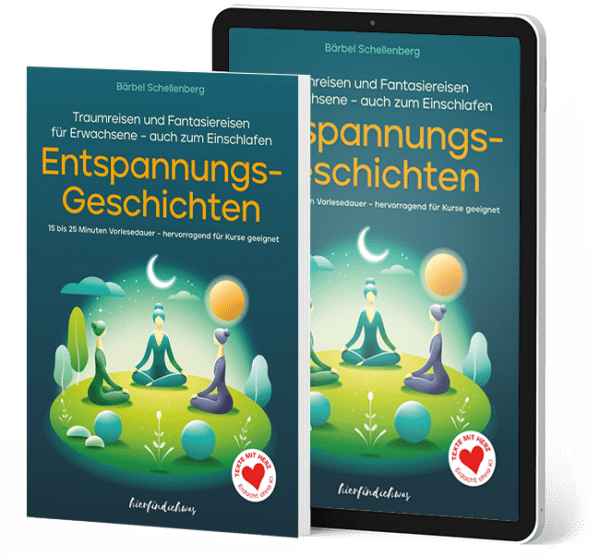
Hallo Bärbel,,bin zufällig auf deinen Blog gestossen,,,gefällt mir sehr gut,,,ich hätte gerne einen Newsletter,,,verschickst du ihn???,,,wäre super,
LG.Bille
Hallo Bille,
danke für Deine Nachfrage. Leider versenden wir gar keinen Newsletter. Schau einfach hin und wieder vorbei für Neuigkeiten. Dankeschön!!!